Come ridurre il rumore dalla ventola di un nuovo laptop
Ultimo aggiornamento: 5 ottobre 2018
Per risolvere vari problemi del PC, consigliamo DriverFix: questo software manterrà i tuoi driver attivi e funzionanti, proteggendoti così da errori comuni del computer e guasti hardware. Controlla ora tutti i tuoi driver in 3 semplici passaggi:
- Scarica DriverFix (file di download verificato).
- Fare clic su Avvia scansione per trovare tutti i driver problematici.
- Fare clic su Aggiorna driver per ottenere nuove versioni ed evitare malfunzionamenti del sistema.
-
DriverFix è stato scaricato da 502.095 lettori questo mese.
-
- *
Cosa troverai in questa guida:
- Usa il software per la velocità della ventola
- Pulisci regolarmente l’hardware
- Elimina le attività non necessarie
- Acquista un frigorifero portatile
- Aggiorna il tuo computer
Hai appena ricevuto un nuovo laptop, ma qualcosa non sembra giusto. Anche se è nuovo, la ventola del tuo laptop è più rumorosa di quanto dovrebbe essere, il che è molto fastidioso. Ma non preoccuparti, ecco alcune soluzioni se il tuo laptop nuovo di zecca è troppo rumoroso.
Soluzioni per ridurre il rumore della ventola del laptop
Soluzione 1: utilizzare il software Fan Speed
A volte la soluzione è tenere sotto controllo la velocità della ventola con un software. E SpeedFan è probabilmente il miglior programma per questo. SpeedFan ti consente di impostare i limiti di velocità della tua ventola, perché i driver hardware predefiniti spesso tendono a usarla più del necessario e questo può causare il rumore aggiuntivo. Quindi, con questo software, sarai in grado di mantenere il tuo laptop più silenzioso a temperature di sicurezza.
Ma tieni presente che è una pessima idea surriscaldare il computer per renderlo più silenzioso. Si consiglia di mantenere la velocità della ventola a livelli accettabili, ma forzare estremamente la ventola a lavorare più velocemente può davvero influire sulla durata del sistema. Quindi, fondamentalmente, la cosa migliore che puoi fare è lasciare che SpeedFan mantenga la tua ventola alla velocità predefinita.
– CORRELATO: Problemi relativi al calore e alla ventola di Surface Pro dopo l’installazione di Windows 10: prova queste soluzioni
Soluzione 2: pulire regolarmente l’hardware
Il tuo laptop può e sicuramente prenderà un po ‘di polvere nel tempo. La presenza di polvere e altra sporcizia influirà sicuramente sulle prestazioni del tuo ventilatore, anche se è nuovo. Quindi prenditi il tuo tempo per pulire completamente il tuo hardware e rimuovere tutto lo sporco. Questo non sarà solo un bene per il tuo fan, ma per l’intero computer.
Ma fai attenzione, una pulizia errata dell’hardware a volte potrebbe essere pericolosa, perché potresti danneggiare alcuni componenti del tuo laptop. Quindi ecco un video che ti mostrerà come pulire correttamente il tuo laptop, senza azioni dannose.
Soluzione 3: elimina le attività non necessarie
È anche possibile che la ventola del tuo laptop sia troppo rumorosa perché lo stai costringendo a funzionare più di quanto possa. Quindi prova a rallentarlo e ad eliminare alcuni processi non necessari. Se stai eseguendo più attività di quanto dovresti, la tua CPU diventerà sempre più calda e questo influenzerà sicuramente il lavoro della tua ventola. Se uccidi attività non necessarie, farai un enorme favore al tuo sistema, ai fan e anche alle tue orecchie.
La prima cosa che puoi fare per eliminare le attività non necessarie è disabilitare i programmi non necessari all’avvio. Questo ti sbarazzerà di tutti i programmi che forse non noti nemmeno in esecuzione e sovraccaricano la tua CPU. Se non sai come disabilitare i programmi all’avvio, procedi come segue:
- Premi il tasto Windows e R contemporaneamente per aprire la casella Esegui.
- Nella casella Esegui digitare msconfig e fare clic su OK
- Vai alla barra di avvio e deseleziona semplicemente i processi che non desideri eseguire quando accendi il sistema
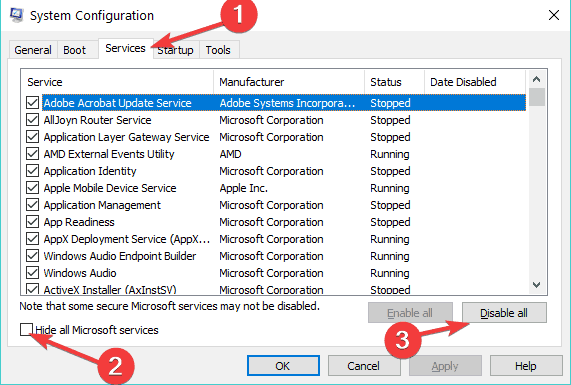
- Fare clic su OK.
– CORRELATO: software generatore di rumore bianco per Windows 10
Soluzione 4: acquista un frigorifero portatile
Sembra che i laptop stiano diventando sempre più caldi. Mentre i vecchi modelli di laptop avevano bisogno di più di un anno per iniziare a riscaldarsi, sembra che i nuovi richiedano un dispositivo di raffreddamento per laptop dal primo giorno. Questa soluzione potrebbe richiedere del denaro extra da parte tua, ma se non hai altra scelta, dovresti assolutamente prenderla in considerazione.
I dispositivi di raffreddamento controlleranno la temperatura del tuo laptop, fornendoti un computer stabile e funzionante per l’uso quotidiano. I dispositivi di raffreddamento non sono una buona idea se usi il tuo laptop in viaggio, ma se lo usi per fare un lavoro di lunga durata a casa, il dispositivo di raffreddamento sarà sicuramente un’ottima scelta.
Soluzione 5: aggiorna il tuo computer
A volte, i problemi di rumore della ventola ad alto volume possono essere innescati da problemi relativi al software. Ad esempio, Microsoft potrebbe rilasciare un aggiornamento non così ben ottimizzato e questo potrebbe mettere a dura prova le risorse del tuo computer. Di conseguenza, la macchina proverà a mantenere la temperatura sotto controllo aumentando la velocità della ventola.
Ovviamente, il gigante della tecnologia di solito risolve questo tipo di problemi tecnici abbastanza rapidamente con l’aiuto di hotfix. Quindi, forse gli aggiornamenti in sospeso si concentrano su questo problema esatto. L’installazione delle ultime patch può aiutarti a risolvere problemi di rumore anomalo della ventola.
Se hai altre soluzioni per un rumoroso problema con i fan, ci piacerebbe ascoltarle, quindi condividilo con noi nella sezione commenti.
Ecco alcune guide aggiuntive per riparare i fan dei laptop rumorosi:
- La ventola della CPU fa rumore in Windows 10, 8.1: prova queste soluzioni
- Laptop surriscaldato su Windows 10? Controlla queste 4 soluzioni
- Quando il tuo PC non si accende ma i suoi fan sì, ecco cosa fare
